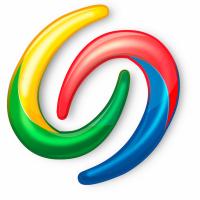 1. Rendre le navigateur plus rapide.
1. Rendre le navigateur plus rapide.2. Ouvrir plusieurs sessions comme dans Firefox.
Bon comme tout le monde, quand j'ai testé Chrome browser pour la première fois j'ai été ébahi par sa rapidité, à tel point que j'ai pensé ne plus jamais réutiliser Firefox... après quelques mois, je le pense toujours mais il arrive parfois que Chrome devienne très très lent! Selon moi voici les causes:
a. Chaque tab est un processus à lui tout seul.
b. Le flash sous Chrome c'est processeur en surchauffe assuré!
c. Par défaut des captures d'écran des 8 sites les plus visités apparaissent à chaque ouverture d'un nouveau tab (qui s'en sert?!!)
d. À chaque fois qu'on commence à taper un adresse ou un mot clé Chrome va chercher parallèlement sur Google et dans l'historique des correspondances... et ça ne fait vraiment pas bon ménage. Surtout si comme moi vous n'avez pas purgé l'historique et la cache depuis longtemps car vous avez besoin de garder une trace de ce que vous avez fais.
Et voici de possibles solutions:
a. La seule solution c'est de ne pas ouvrir beaucoup trop de tabs.
b. Utilisez FlashBlock, très simple, il n'y aura qu'a cliquer sur un flash pour le débloquer.
c. Désactivez l'affichage de ces captures et si vous n'en avez pas besoin, désactivez aussi l'affichage de l'historique proche, pour ce, cliquez sur la petite flèche qui pointe vers le bas, en haut à droite.
d. Faire une recherche sur le net à chaque fois qu'on tape une lettre dans la barre d'adresse est vraiment inutile à mon avis, surtout si dans ma majorité des cas on ne veut accéder qu'a un url stocké dans l'historique, donc il vaut mieux désactiver cette option dans Outils::Options::Options Avancées et décochez "Afficher des suggestions pour les ...".
Maintenant, un navigateur à qui on n'a pas fait un purge depuis longtemps est forcément lent (historique et cache trop gros) donc si vous n'avez pas besoin d'eux il vaut mieux purger de temps en temps avec Outils::Options::Données Personnelles puis cliquez sur "Effacer les données de navigation" (Choisissez comme même de conserver les mots de passes et les cookies qui ne font pas de mal). Maintenant si vous avez absolument besoin de garder votre historique et votre cache mais que comme même vous voudriez avoir l'occasion d'utiliser un Chrome léger la solution c'est d'ouvrir une autre session (voir plus bas)
Pour ouvrir une autre session, tapez dans votre terminale (ou Alt+F2):
google-chrome --user-data-dir=/tmp/iubhfiuzv &
Où j'ai fais exprès de mettre un dossier quelconque dans /tmp/ pour qu'il soit détruit après automatiquement, si vous avez besoin de garder la trace de votre travail sur cette nouvelle session créer le dossier de session dans votre répertoire personnel, e.g:
google-chrome --user-data-dir=/home/moi/.sess1 &
(j'ai mis un . avant le nom du répertoire pour qu'il soit caché et ne pollue pas le dossier personnel) bien sûr si vous voulez réutiliser cette session après il faudra spécifier le même nom de répertoire.
Une dernière info, il est possible de passer dans une nouvelle session en un clin d'œil (si par exemple vous voulez accéder à un site avec un autre login), ça s'appelle incognito et ça vous ouvre une nouvelle fenêtre en utilisant le raccourci clavier Ctrl+Shift+N
